Как скачать файл ISO для Windows 11
Теперь вы можете загрузить Windows 11 ISO, чтобы установить операционную систему с нуля или обновить существующую установку Windows. Официально выпущена новейшая ОС, поэтому также доступны официальные образы ISO. Вот несколько способов сделать это.
Рекламное объявление
Ранее Microsoft заставляла пользователей использовать Media Creation Tool. Вам нужно было применить обходной путь, чтобы получить файл ISO, например чтобы изменить пользовательский агент браузера, чтобы увидеть прямую ссылку для скачивания. В Windows 11 этого больше нет. Теперь вы можете загрузить ISO-файл Windows 11 прямо с веб-сайта поддержки Microsoft. Если вы предпочитаете приложение Media Creation Tool, этот метод останется неизменным.
Примечание: для установки Windows 11 ваш компьютер должен соответствовать минимальные требования к оборудованию. Если этого не произойдет, вы можете обойти требования ЦП и TPM 2.0, но Microsoft не поддерживает этот сценарий и не гарантирует, что вы будете получать обновления на таком устройстве в будущем.
Скачать Windows 11 ISO
Чтобы загрузить ISO-файл Windows 11, вы можете использовать один из следующих способов. Если вам нужно получить ISO-образ для поместив его на флешку, а затем загрузите его напрямую. Если вы планируете обновить существующее программное обеспечение ПК с Windows до новейшей ОС, используйте Media Creation Tool. Это также поможет тем, кто не хочет разбивать USB-накопитель на разделы и копировать файлы вручную.
Прямая загрузка ISO-файла для Windows 11
- Откройте это официальная страница Microsoft в вашем любимом браузере.
- Перейдите к Загрузить образ диска Windows 11 (ISO) раздел.
- Выбирать Windows 11 из раскрывающегося меню.
- Нажать на Скачать кнопка.
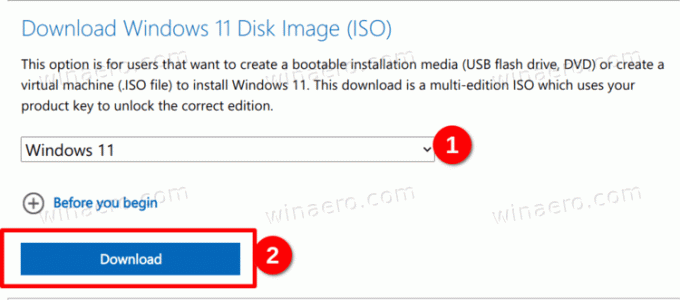
- Теперь выберите желаемый язык для ОС, например английскийи нажмите Подтверждать.

- Наконец, нажмите на 64-битная загрузка кнопка. Ваш браузер начнет загрузку ISO-файла Windows 11.
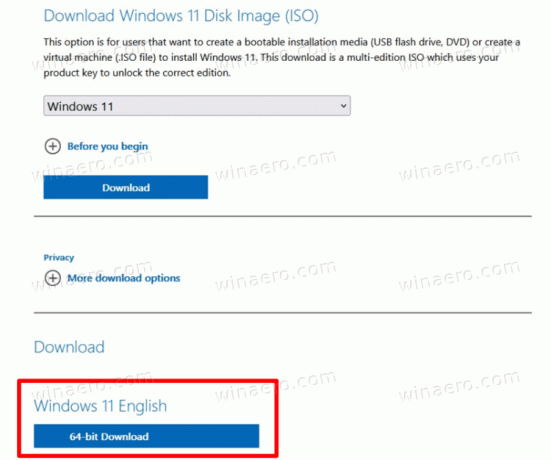
Вы сделали. После того, как вы загрузите ISO-образ, вы можете использовать его для чистой установки ОС или сделать с ним загрузочную USB-флешку. Все зависит от ваших задач.
Как упоминалось выше, вы также можете использовать Windows Media Creation Tool для той же цели. Это также позволит вам создать загрузочный USB-накопитель, загрузить файл ISO и даже обновить старую версию Windows, такую как Windows 10.
Использование Windows Media Creation Tool
- Откройте официальный сайт Microsoft по этой ссылке.
- Нажать на Скачать сейчас кнопка под Создание установочного носителя Windows 11
раздел.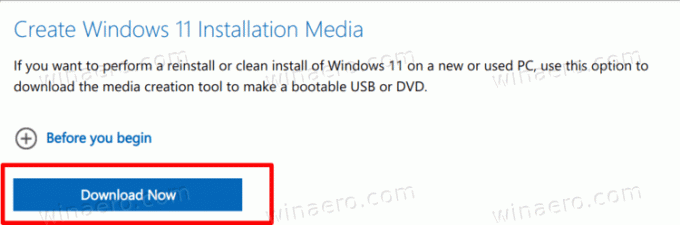
- Запустить
MediaCreationToolW11.exeфайл, который вы скачали. - Нажать на Принимать кнопку, чтобы продолжить.
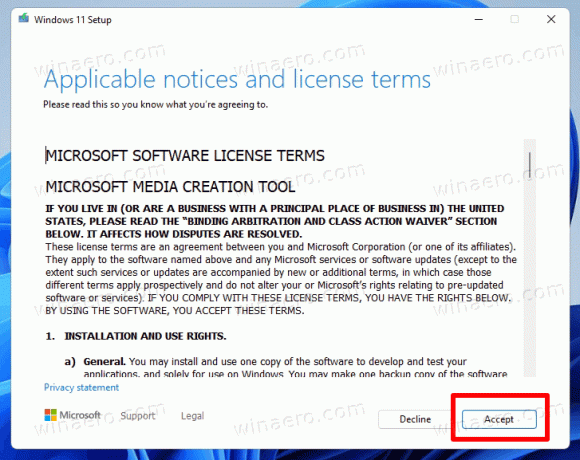
- На следующей странице убедитесь, что приложение правильно определило язык и версию вашей ОС, и нажмите Далее. Если нет, исправьте настройки.

- На следующей странице выберите ISO файл вариант, чтобы загрузить его.
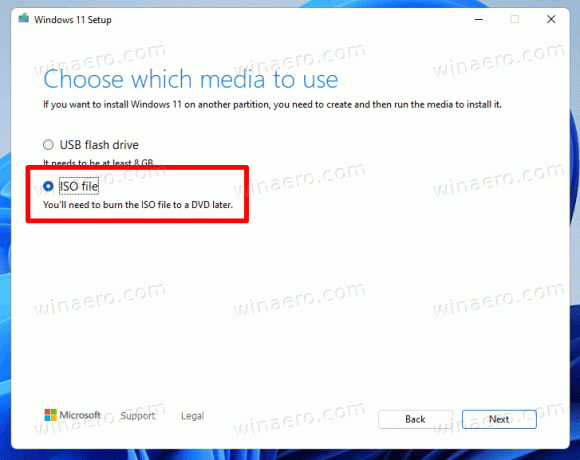
- Нажать на Следующий кнопку, чтобы скачать файл.
Вы сделали. Теперь у вас есть официальный ISO-образ Windows 11.
Примечание. Очевидно, что если вы выберете USB-накопитель вместо файла ISO на шаге 6 в приведенном выше руководстве, вы сможете создать загрузочную флешку с помощью средства создания мультимедиа.
Скачать ISO-образ для Windows 11 Insider Preview
Что касается сборок Windows 11 Insider Preview, вы не можете получить официальные файлы ISO для большинства из них. Microsoft не предоставляет такой возможности. Софтверный гигант из Редмонда обновляет каналы предварительной оценки с помощью образов ISO намного медленнее. Это не имеет большого значения, если вы находитесь на канале Beta или Release Preview. Но если вы являетесь участником программы предварительной оценки Dev и вам нужно установить самую последнюю сборку с нуля, вам понадобится загрузочный носитель и файл ISO.
К счастью, есть проект UUP Dump. Это онлайн-решение, которое динамически создает набор сценариев для загрузки и создания загрузочного носителя для любой сборки Windows 11 и Windows 10. Решение захватывает ссылки непосредственно с серверов Microsoft, поэтому вы получите файл ISO, созданный с использованием подлинных файлов, без нежелательных изменений и модификаций.
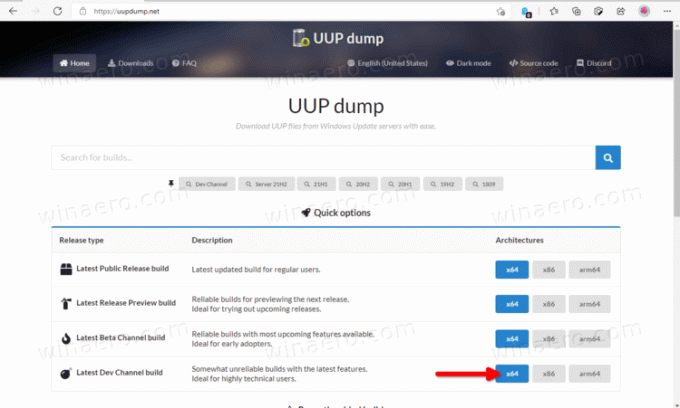
Чтобы загрузить ISO-файл Windows 11 для Insider Preview, сделайте следующее.
- Перейдите к онлайн-проекту UUP Dump, используя эта ссылка.
- Укажите имя канала Insider Preview, для которого нужно загрузить образ ISO, например. Dev.
- Теперь выберите x64, x86 или arm64. Для Windows 11 x64 - единственный доступный вариант.
- Выберите номер сборки, ее язык и другие параметры.
- В конце вы получите запрос на загрузку готового скрипта. Скачайте, распакуйте и запустите. Он создаст для вас файл ISO.
Я подробно рассмотрел эту процедуру в следующем посте: Дамп UUP: Загрузить Windows 11 Insider ISO. Проверьте это, если у вас есть какие-либо сомнения или вопросы.
Вот и все.


